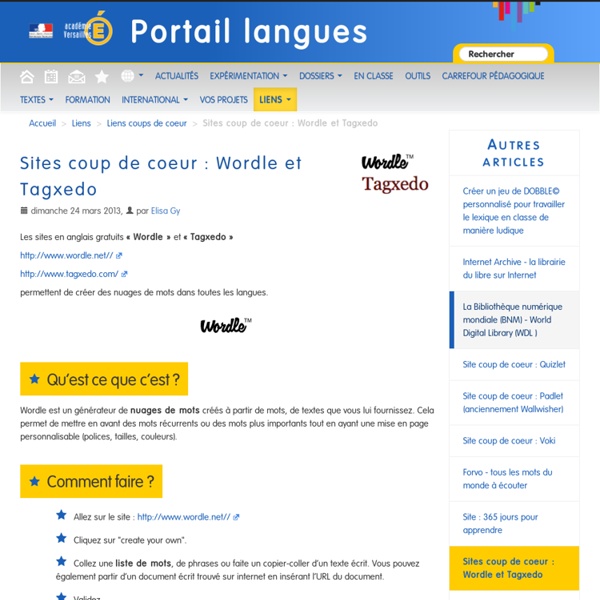Sites coup de coeur : Wordle et Tagxedo
Les sites en anglais gratuits « Wordle » et « Tagxedo » permettent de créer des nuages de mots dans toutes les langues. Qu’est ce que c’est ? Wordle est un générateur de nuages de mots créés à partir de mots, de textes que vous lui fournissez. Comment faire ? Allez sur le site : Cliquez sur "create your own". Tagxedo est lui aussi un générateur de nuages de mots créés à partir d’une URL que vous lui fournissez. Allez sur le site : Dans le cadre violet sur votre droite, collez l’adresse URL de votre site. Que faire d’un « nuage de mots » ? Quelques suggestions d’exploitation : En anticipation lexicale d’une séquence, faire une mise en commun de tous les mots que les élèves connaissent sur le thème de votre séquence. Quelques exemples : Travail sur les Beatles à partir du site CBBC Newsround : Travail sur Le Lincoln Memorial à partir du site officiel :
Tagxedo (fonctionne sur ordinateur seulement)
3 outils nouveaux pour créer des nuages de mots clés
Article mis à jour le 23 janvier 2015 par Fidel Navamuel Les nuages de mots sont une forme graphique qui trouve de nombreux terrains d’application en classe. Voici trois outils en ligne qui permettent de créer facilement en quelques secondes des nuages de mots clés pour tous vos projets. La représentation graphique des mots et des concepts est une méthode simple pour aider à comprendre, à assimiler ou à mémoriser un texte. Trois outils en ligne gratuits pour créer de manière simple, rapide et personnalisée des nuages de mots. Tagxedo Cet outil en ligne offre un choix impressionnant d’options pour personnaliser vos nuages de mots. Tagul Un outil peut-être encore plus puissant que le précédent. Wordsalad Wordsalad c’est la possibilité de créer des nuages de mots mais sur mobile.
4 outils pour creer des nuages de mots pour la classe.
Les nuages de mots générés automatiquement à partir d’un texte ou de manière manuelle sont de plus en plus utilisés par des enseignants. Outre le fait qu’ils sont dans les nuages et donc accessibles de partout, ils offrent beaucoup d’utilisations possibles en classe. Ils peuvent être utilisés pour faire apprendre du vocabulaire, créer des posters à afficher en classe, analyser le passage d’un texte ou servir de support à un brainstorming…ou encore créer avec les prénoms de tous vos élèves un nuage de tous les membres d’un groupe. Wordle. WordSift. WordItOut. AbCya. Sur le même thème
Idées d'utilisation du nuage de mots
I'm glad to announce that the first version of "101 Ways to Use Tagxedo" is completed! --> <-- Please be patient as it does take a while to load the document (10MB, over 150 images). A few slides: Each way to use Tagxedo is accompanied by at least one example. Please help me spread the word.
Related:
Related: